Riauonline.id, Tips dan Trik — Kebutuhan internet semakin meningkat, karena sekarang ini mulai masa peralihan menjadi masa serba digital.
Salah satu cara untuk memenuhi kebutuhan internet kamu adalah dengan cara setting modem Huawei Indihome seri HG8245H.
Banyak opsi jaringan internet yang dapat kamu pilih. Salah satu yang memiliki kualitas cukup baik yakni modem Huawei Indihome.
Modem tersebut akan memenuhi kebutuhan internet bagi penggunanya dengan cepat.
Nah, untuk mengetahui penjelasan lebih lengkapnya kamu bisa simak artikel berikut hingga selesai ya!
Daftar Isi
Tentang Modem Huawei Indihome Seri HG8245H
Sebelum lebih jauh mengulas bagaimana cara melakukan setting ini maka sebaiknya kamu mengenal lebih dalam lagi seputar Modem Huawei Indihome Seri HG8245H ini. Dengan pemahaman yang baik akan mempermudah kamu memanfaatkan modem dari produksi Huawei ini,
Modem Huawei Indihome seri HG8245H adalah salah satu perangkat modem yang digunakan oleh penyedia layanan internet Indihome di Indonesia.
Modem ini berfungsi sebagai alat untuk menghubungkan rumah atau bisnis Kamu ke layanan internet berkecepatan tinggi melalui berbagai teknologi seperti serat optik.
Berikut beberapa informasi lebih lanjut tentang modem Huawei HG8245H:
- Serat Optik (Fiber Optic): Modem HG8245H digunakan untuk menghubungkan rumah atau bisnis ke jaringan serat optik Indihome. Koneksi serat optik ini umumnya memberikan kecepatan internet yang sangat tinggi dan stabilitas yang baik.
- Fitur Wi-Fi: Modem ini biasanya dilengkapi dengan kemampuan untuk menghasilkan jaringan Wi-Fi, sehingga pengguna dapat menghubungkan perangkat nirkabel seperti komputer, smartphone, dan tablet ke internet. Kamu dapat mengatur nama jaringan (SSID) dan kata sandi Wi-Fi sesuai kebutuhan Kamu.
- Port Ethernet: Modem Huawei HG8245H juga memiliki port Ethernet (biasanya beberapa port) yang memungkinkan Kamu menghubungkan perangkat secara kabel ke modem, seperti komputer atau printer.
- Antarmuka Web Admin: Modem ini memiliki antarmuka pengguna berbasis web yang memungkinkan Kamu mengakses dan mengelola pengaturan modem. Dari sini, Kamu dapat mengonfigurasi berbagai pengaturan seperti Wi-Fi, pengaturan jaringan, port forwarding, dan banyak lagi.
- Keamanan: Modem ini dilengkapi dengan berbagai opsi keamanan, termasuk pengaturan kata sandi admin, pengaturan firewall, dan kontrol akses untuk melindungi jaringan Kamu dari ancaman potensial.
- Firmware Update: Secara berkala, firmware modem dapat diperbarui oleh penyedia layanan Indihome untuk meningkatkan kinerja dan keamanan. Pastikan Kamu selalu memperbarui firmware modem Kamu sesuai dengan panduan yang diberikan oleh penyedia layanan.
- Dukungan Teknis: Jika Kamu mengalami masalah dengan modem atau memerlukan bantuan konfigurasi, Kamu dapat menghubungi dukungan teknis Indihome untuk mendapatkan bantuan.
- Konfigurasi Khusus: Beberapa pelanggan mungkin perlu melakukan konfigurasi khusus, seperti port forwarding untuk perangkat tertentu atau pengaturan jaringan VLAN. Ini bisa diatur melalui antarmuka admin modem sesuai kebutuhan.
Selalu pastikan untuk merawat modem dengan baik, menjaga keamanan, dan mengikuti panduan dari penyedia layanan Kamu.
Modem Huawei HG8245H merupakan perangkat yang umum digunakan di banyak rumah dan bisnis di Indonesia, dan dengan pemahaman yang tepat tentang konfigurasi, Kamu dapat memaksimalkan manfaat dari layanan Indihome.
…Jika bingung, kamu bisa berkonsultasi dengan orang-orang yang memang ahli pada bidangnya! Jangan sok tahu ya!
Persiapan Sebelum Melakukan Setting Modem Huawei Indihome Seri HG8245H
Nah, untuk kamu yang ingin melakukan setting pada modem heawei ini maka sebaiknya sudah memahami dengan benar apa yang akan kamu lakukan.
Jika tidak, ini akan membingungkan kamu lho!
Sebelum Kamu mulai melakukan setting modem Huawei Indihome Seri HG8245H, ada beberapa persiapan yang perlu Kamu lakukan untuk memastikan bahwa proses konfigurasi berjalan lancar.
Berikut beberapa persiapan yang diperlukan:
1. Memahami Tipe Modem HG8245H
Pastikan Kamu telah memahami tipe modem Huawei Indihome Kamu, yaitu HG8245H. Ini adalah informasi dasar yang akan membantu Kamu menemukan panduan konfigurasi yang sesuai.
Ada beberapa konfigurasi yang akan kamu lakukan, tiap tipe modem akan sedikit berbeda. Untuk tuk kamu harus pastikan sudah memahami hal ini.
2. Memeriksa Isi Paket Modem
Pastikan Kamu telah menerima semua perlengkapan yang diperlukan saat menginstal modem, seperti modem itu sendiri, kabel daya, kabel Ethernet, dan buku panduan.
Ini sangat penting! Bisa admin pastikan kamu tidak dapat menyelesaikan beberapa settingan ini ketika tidak ada persiapan tersebut.
3. Memeriksa Koneksi Internet Aktif
Pastikan layanan Indihome Kamu sudah aktif dan berjalan dengan baik sebelum melakukan setting modem. Lah, ngimana ceritanya kamu mau setting tapi akses internet tidak aktif!
Untuk itu, periksa terlebih dahulu!
Kamu harus memiliki akses internet aktif agar dapat mengakses antarmuka modem dan mengonfigurasinya.
4. Mempersiapkan Komputer atau Perangkat
Pastikan Kamu memiliki komputer atau perangkat lain yang dapat dihubungkan ke modem melalui kabel Ethernet atau Wi-Fi untuk melakukan pengaturan. Pastikan perangkat ini berfungsi dengan baik.
5. Menyimpan Informasi Penting
Catat atau simpan informasi penting, seperti username dan password akun Indihome Kamu. Kamu juga mungkin perlu informasi ini saat mengkonfigurasi modem.
6. Menyiapkan Alamat IP Modem
Kamu perlu mengetahui alamat IP modem, biasanya berupa “192.168.100.1” atau “192.168.1.1”. Kamu akan menggunakan alamat ini untuk mengakses antarmuka modem melalui peramban web.
7. Mempersiapkan Nama dan Kata Sandi WiFi
Jika Kamu ingin mengganti nama dan kata sandi Wi-Fi, siapkan nama jaringan (SSID) dan kata sandi baru. Pastikan kata sandi yang Kamu gunakan cukup kuat dan aman.
8. Memahami Kebutuhan Khusus
Jika Kamu memiliki kebutuhan khusus, seperti mengaktifkan VoIP atau mengonfigurasi VPN, pastikan Kamu memiliki informasi dan detail yang diperlukan untuk mengatur ini dengan benar.
9. Backup Konfigurasi Lama (Opsional)
Jika Kamu telah mengonfigurasi modem sebelumnya dan ingin mempertahankan pengaturan lama, pertimbangkan untuk mencadangkan konfigurasi lama sebelum mengubahnya.
Setelah kamu menyelesaikan persiapan ini, kamu siap untuk memulai proses pengaturan modem Huawei Indihome Seri HG8245H.
Oh ya, biasanya juga ada panduan resmi dari Huawei atau penyedia layanan Indihome untuk langkah-langkah konfigurasi yang tepat.
Cara Setting Modem Huawei Indihome Seri HG8245H
Banyak merek modem yang menawarkan kemampuan jaringan internet pada para pelanggannya.
Salah satunya adalah modem Huawei Indihome seri HG8245H. Berikut cara setting modem Huawei yang dapat kamu jadikan petunjuk.
1. Login ke Modem
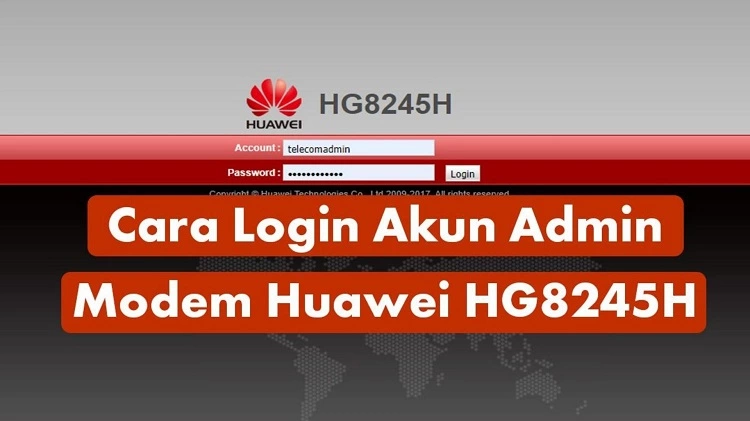
Langkah awal yang harus kamu lakukan untuk setting modem Huawei adalah login ke modem tersebut dengan mengetikan IP pada browser kamu, yakni 192.168.100.1.
Jika telah masuk, gunakan account “telecomadmin” dan password “admintelecom”.
Pada saat login, pastikan jaringan internet kamu sedang stabil agar saat melakukan login dan membuat pengaturan dapat berjalan dengan lancar tanpa hambatan.
Jangan lupa juga untuk gunakan account dan password seperti petunjuk di atas.
2. WAN Setting
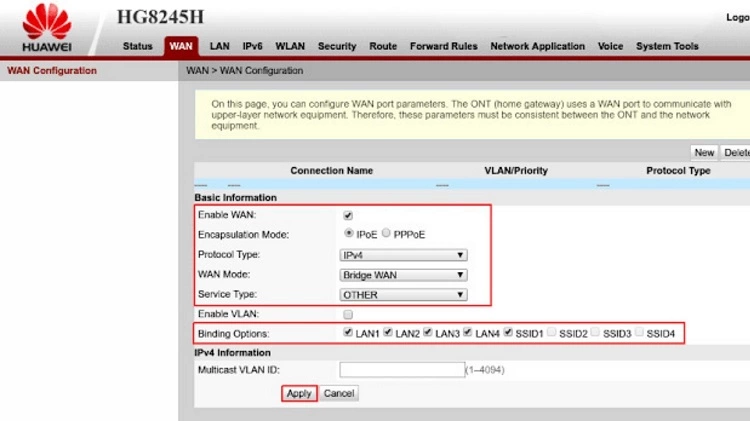
Pada bagian WAN Setting terdapat 2 settingan, yakni IPoE dan PPPoE. Kedua pilihan setting ini dapat kamu pilih sesuai kebutuhan.
Pertama,
cara untuk melakukan setting IPoE adalah dengan cara pilih pada menu atas pilih “WAN”, setelah itu pilih “WAN Configuration”.
Klik pada bagian “New” dan isi setting pada “Enable WAN” lalu beri centang, “Encapsulation Mode” pilih IPoE.
Isi bagian selanjutnya yakni “Protocol Type” pilih IPv4, “WAN Mode” pilih route wan, “Service VLAN” pilih centang, “VLAN ID” beri 100, dan “802.1p Policy” pilih 0.
Kemudian pada bagian “MTU” sebesar 1500, “IP Acquisition Mode” yakni DHCP.
Bagian terakhir yakni, “Enable NAT” beri tanda centang. Untuk “Vendor ID” dan “User ID” beri tanda centang saja keduanya. Setelah samua petunjuk kamu lakukan, maka klik “Apply”.
Kedua,
Cara untuk melakukan setting PPPoE. Pada bagian “WAN Setting” klik New. Selanjutnya isi bagian User Name dan Password.
Harap sesuaikan dengan data Indihome kamu. Jika telah selesai seluruh bagiannya, terakhir silakan kamu klik “Apply”.
3. Cara Setting Modem Huawei dengan LAN Setting
LAN setting cukup menarik untuk kita ulas. Pada bagian ini terdapat 2 mode, yakni LAN port work mode dan LAN host configuration.
Pada pilihan LAN port work mode, silahkan klik “LAN”, lalu pilih yang kiri. Centang “LAN2” dan “LAN3”, lalu klik “Apply”.
4. WLAN Setting
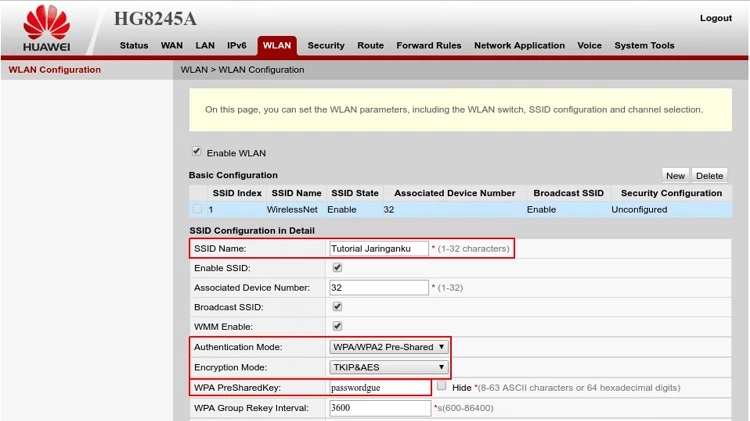
Pada WLAN setting kamu peruntukan saat kamu ingin mengaktifkan hotspot repeater pada modem Huawei.
Nantinya Anda dapat menghubungkan jaringan internet perangkat lain melalui jaringan wifi yang ada.
Terdapat 2 pilihan WLAN setting, yakni:
- WLAN basic configuration dan
- WLAN advanced configuration.
Secara khusus, pada WLAN basic configuration caranya adalah dengan klik “WLAN”, lalu pilih “WLAN Basic Configuration”.
Selanjutnya klik “New” dan isi seluruh bagian yang ada seperti “SSID name” atau nama tampilan.
Selanjutnya “Enable SSID” beri centang, “Number Of Associated” isi sesuai jumlah maksimal perangkat yang boleh terhubung.
Bagian yang lain, yakni “Broadcast SSID” beri centang, “Enable WWM” beri centang, “Authentication” beri WPA/WPA2 PreSharedKey.
Selanjutnya “Encryption Mode” beri TKIP&AES. Untuk “WPA PreSharedKey” isi dengan password Wifi. Bagian selanjutnya, “WPA Groub Key Generation Interval” beri angka 3600, “Disable WPS” buang tanda centang, dan terakhir “WPS Mode” isi dengan PBC.
Jika telah kamu isi sesuai petunjuk tersebut, langkah terakhir adalah tinggal klik “Apply”.
Akhir Kata
Demikianlah penjelasan singkat yang bisa kami sampaikan terkait cara setting modem Huawei yang mudah untuk kamu praktikkan.
Dari setting tersebut, ada banyak bagian yang harus kamu isi dengan saksama agar nantinya modem dapat berjalan seperti kilat karena cara pengaturannya yang tepat dan benar.
- Cara Mengatasi Printer Error Hp Laserjet P1006 Dengan Mudah
- Cara Mengatasi Printer Error Has Occurred Contact The Service Center, 100% FIX?
- Ini Dia Frekuensi TVRI Terbaru pada Satelit Telkom 4 dan Palapa D
- Cara Setting Internet Download Manager Pada Google Chrome, IDM Jadi Simple!
- Cara Setting Equalizer dbx 231 untuk Sound System, Suara Jadi Jernih?
- Update Frekuensi iNews TV Terbaru Di Berbagai Jenis Satelit
- Catat, Inilah Frekuensi Ninmedia Terbaru, Update Kode Frekuensi Kamu!
- Cara Setting Modem ZTE F609 Agar Tidak Lemot yang Mudah untuk Kamu Praktekkan
- Cara Setting Pabx Panasonic Kx-Tes824 Mudah dan Cepat, Mudah Kok!
- Update Frekuensi RTV pada Satelit Palapa D Terbaru
- Cara Reset Smartphone Asus Semua Type, 100% Berhasil?
